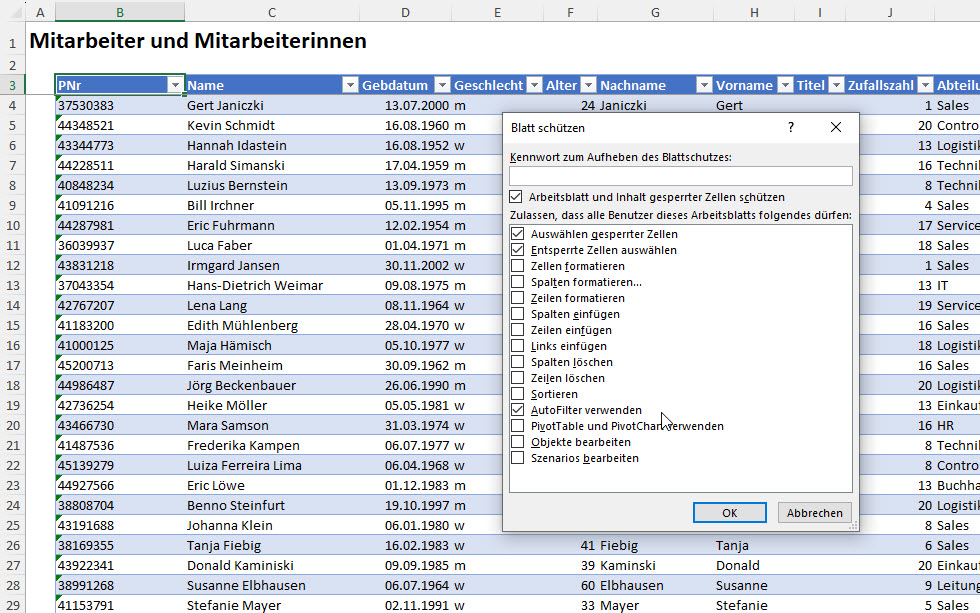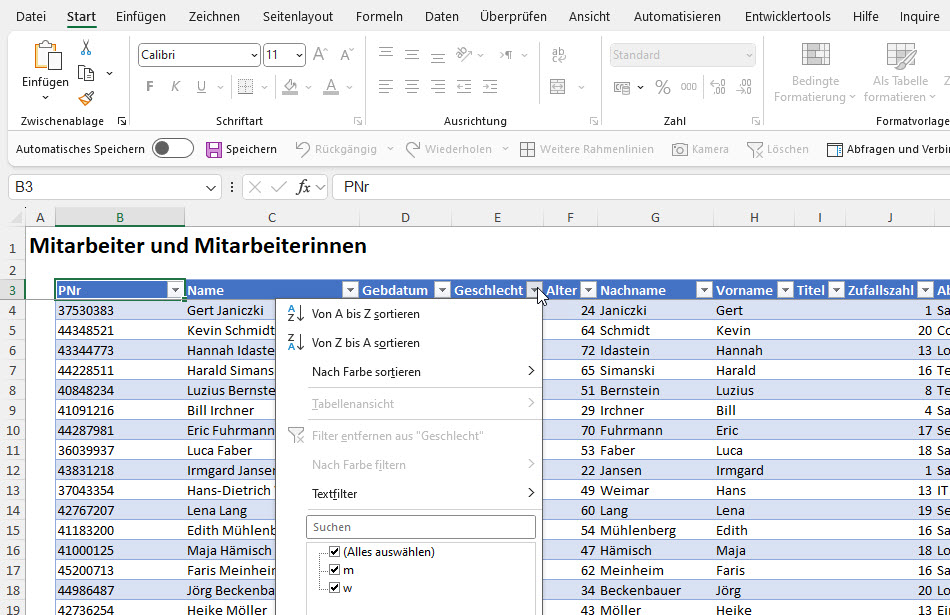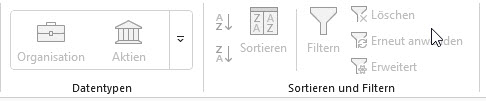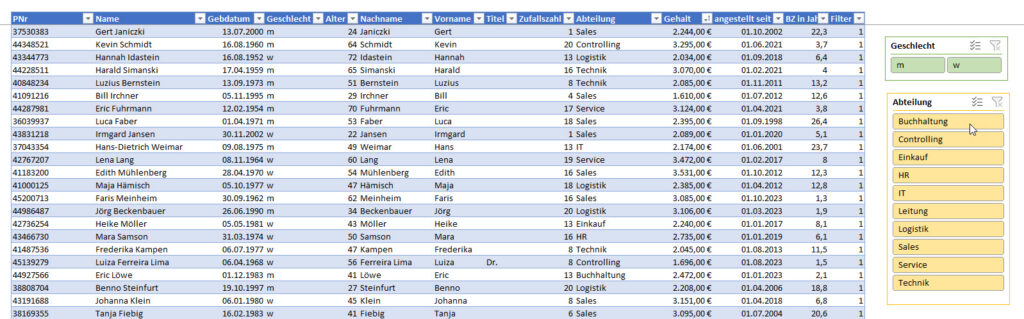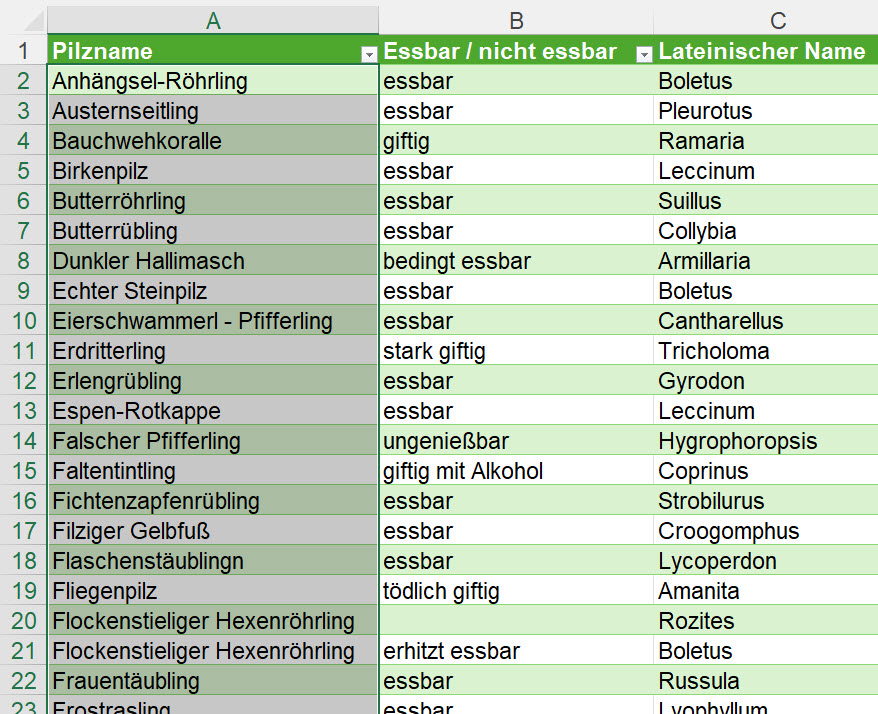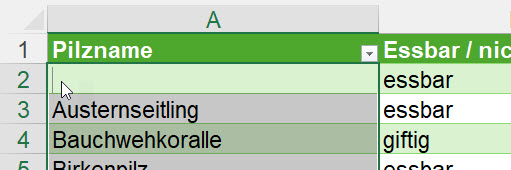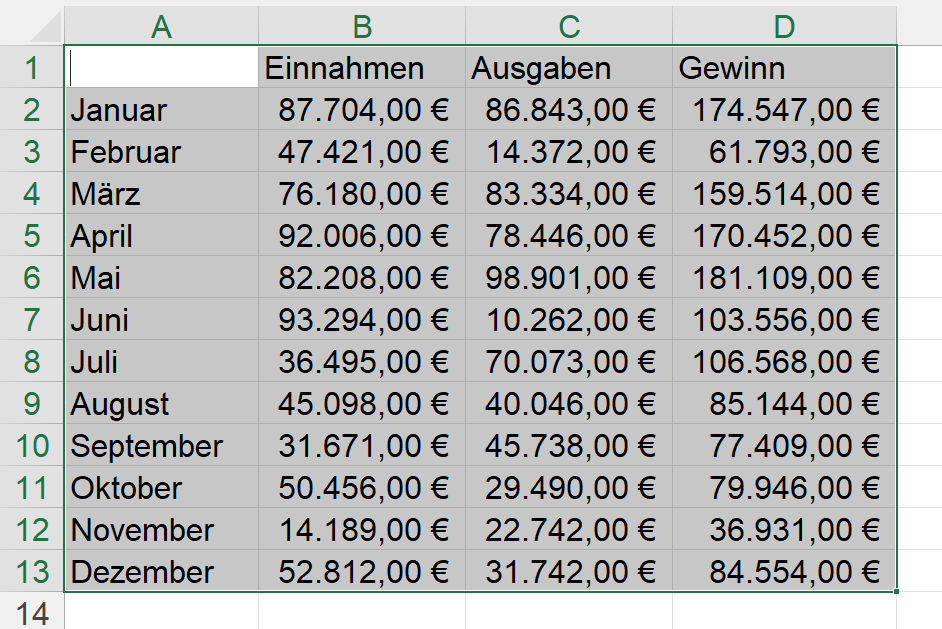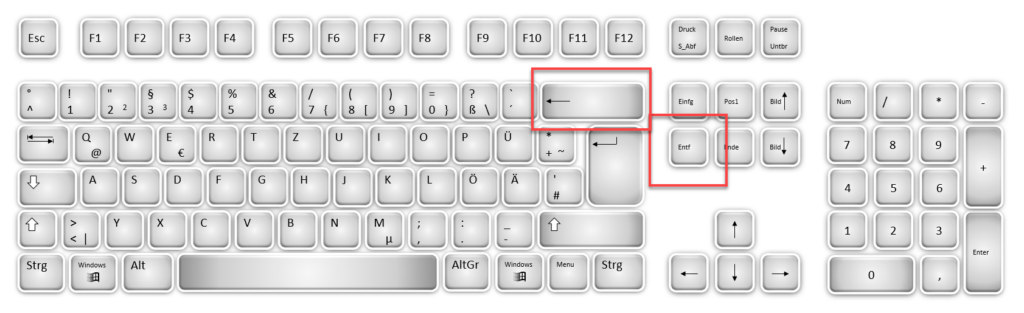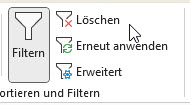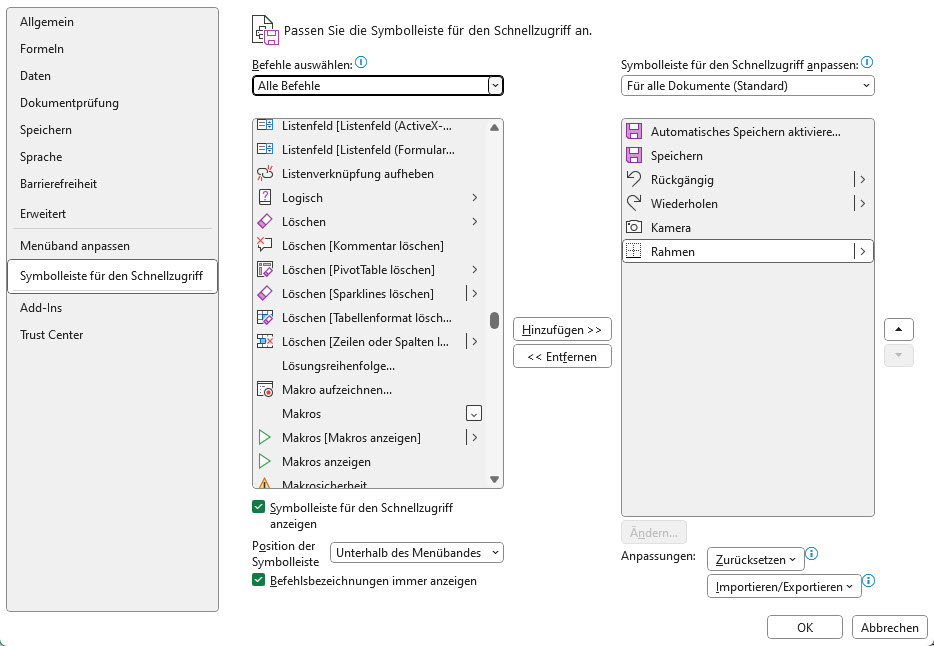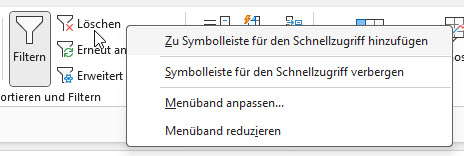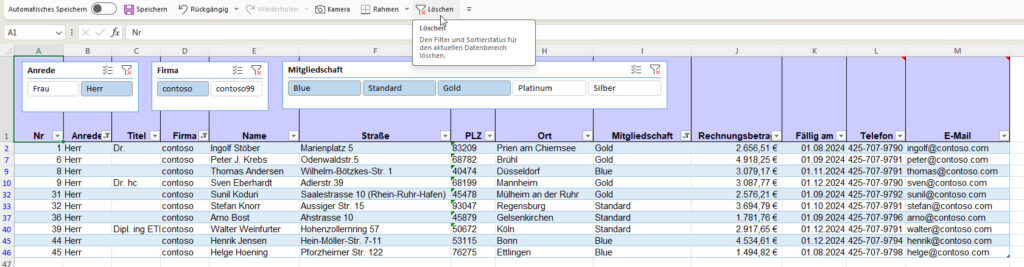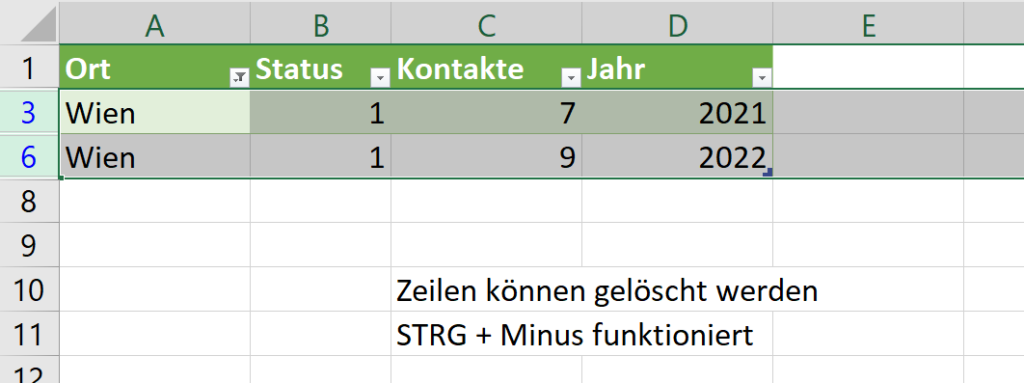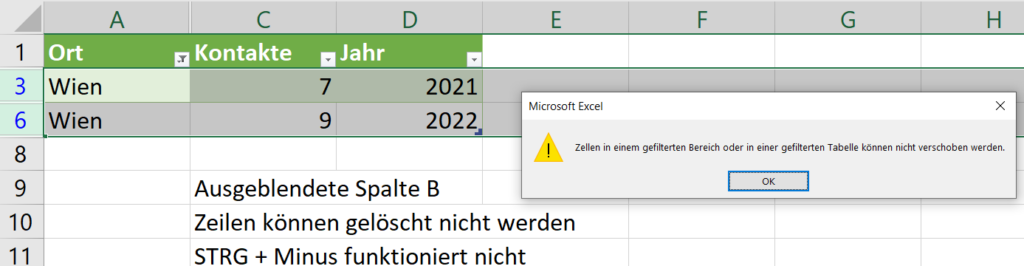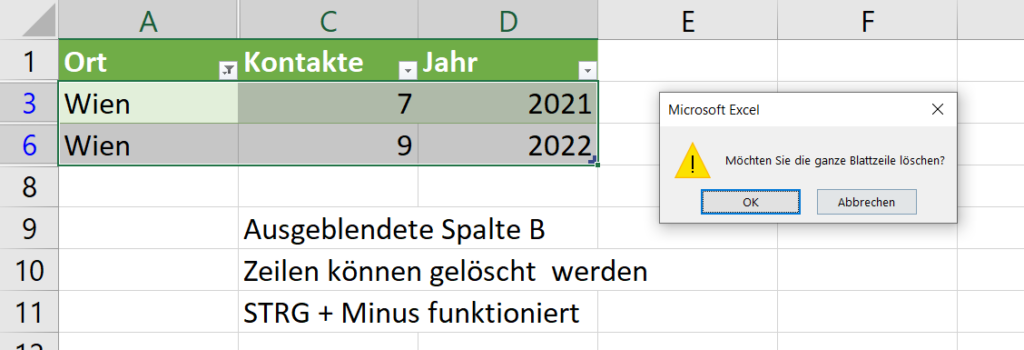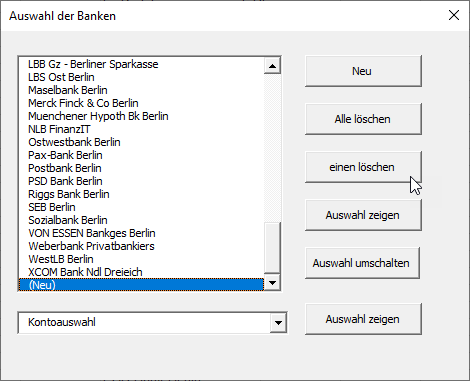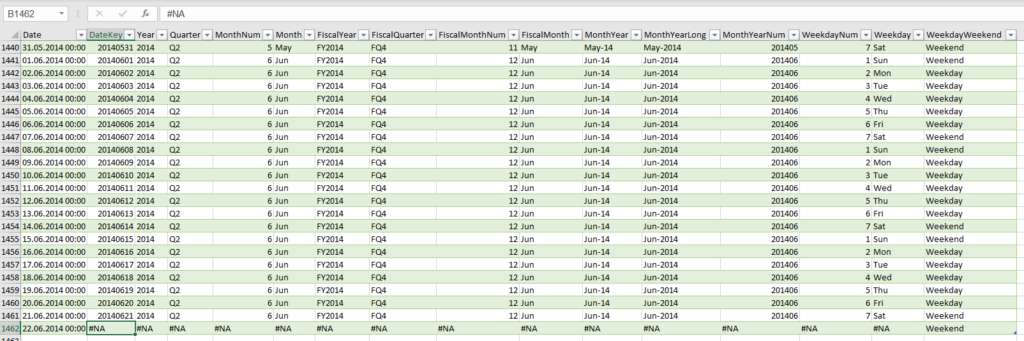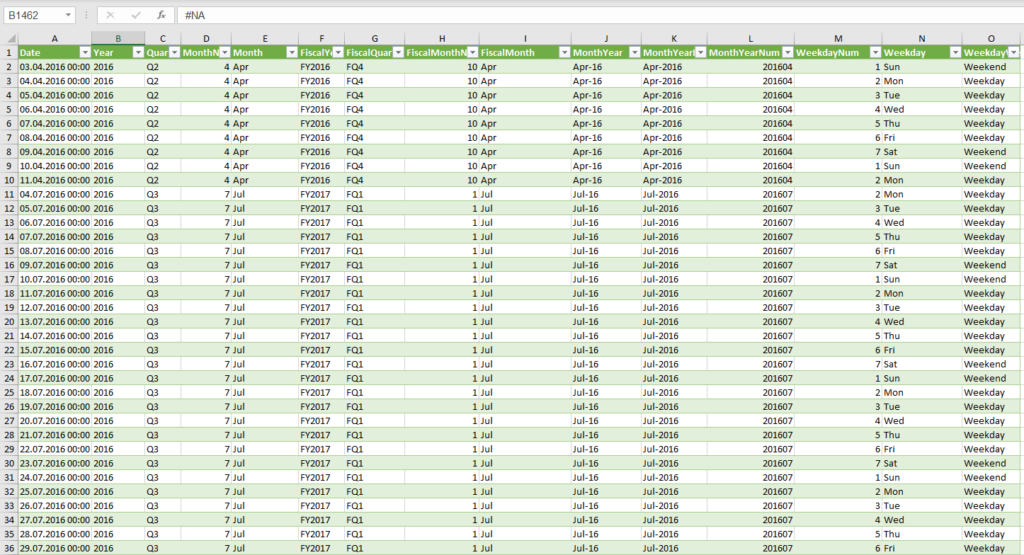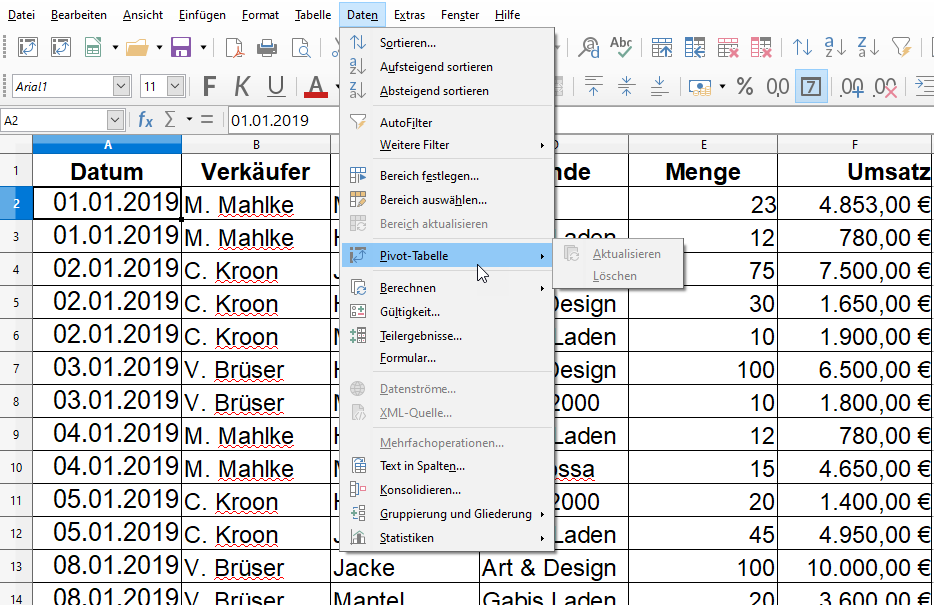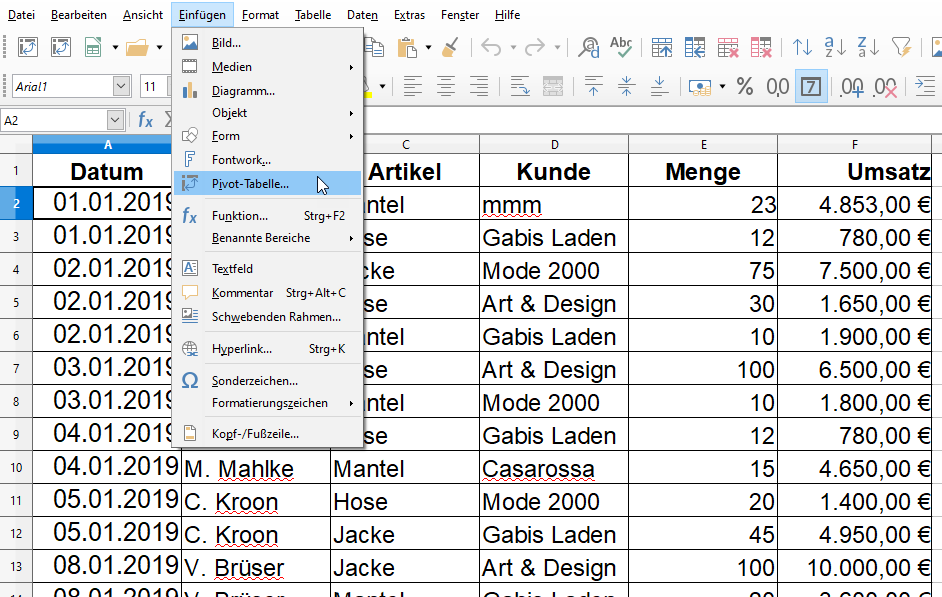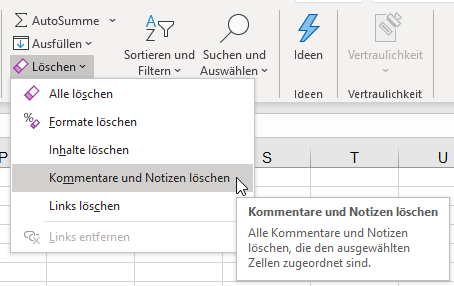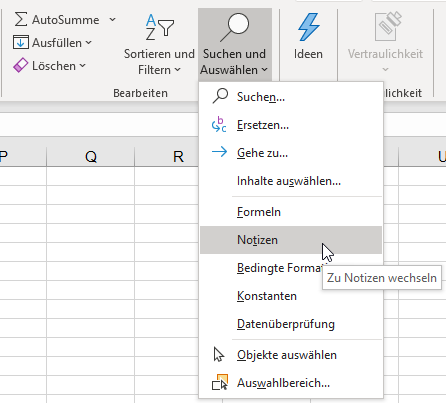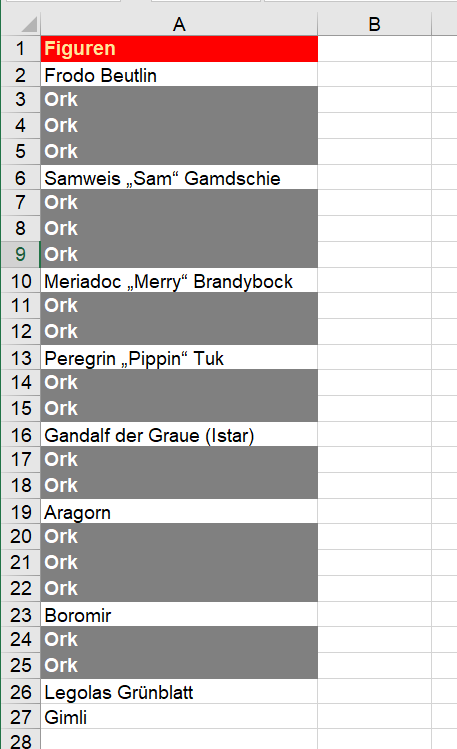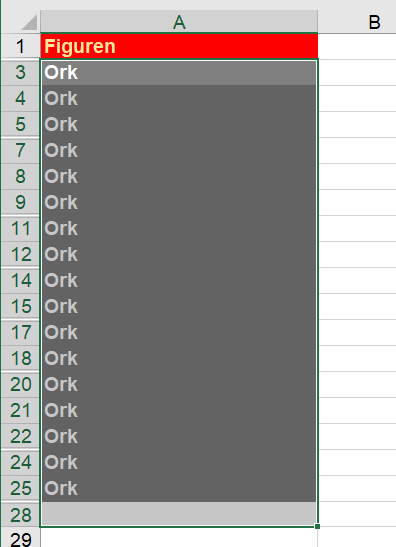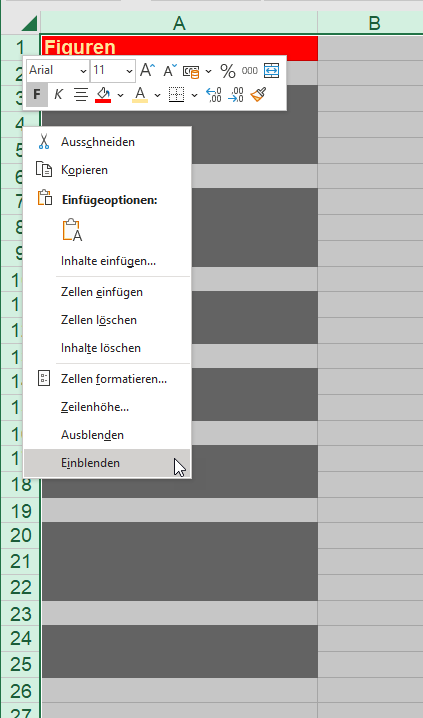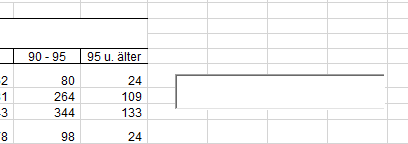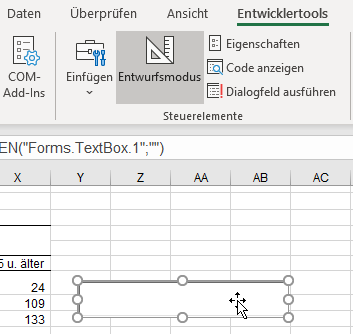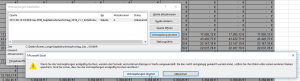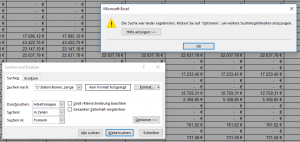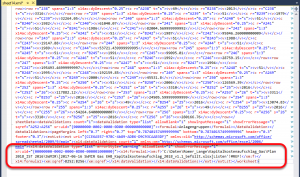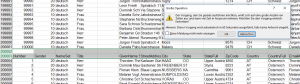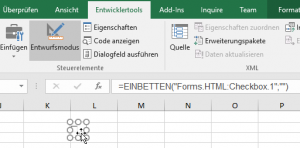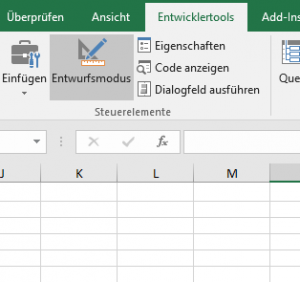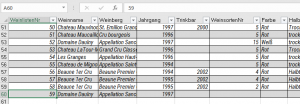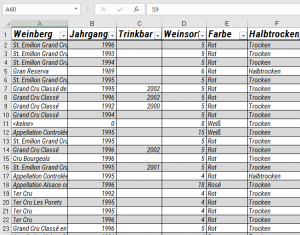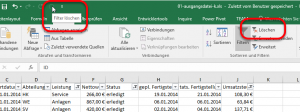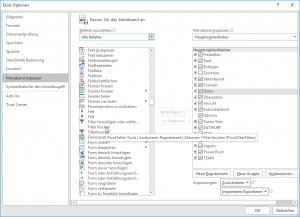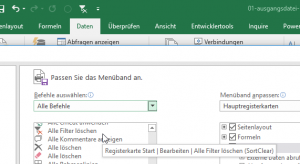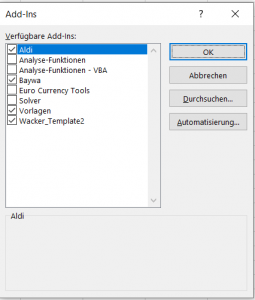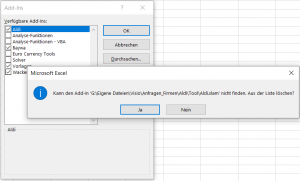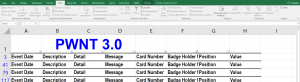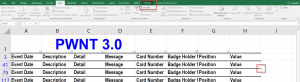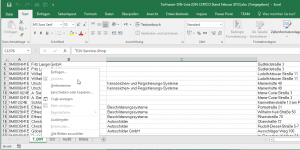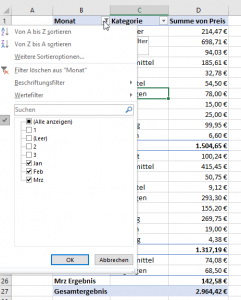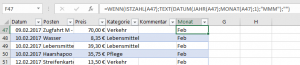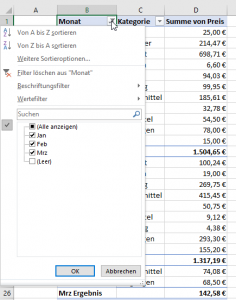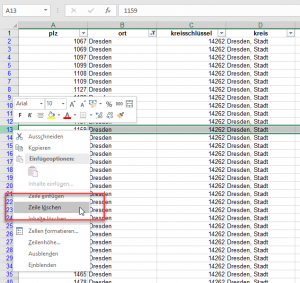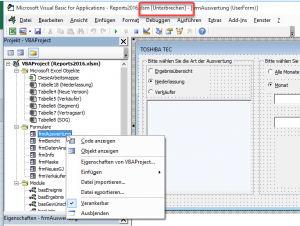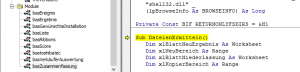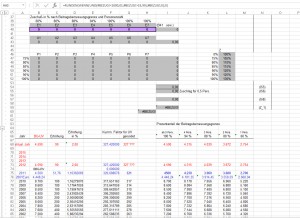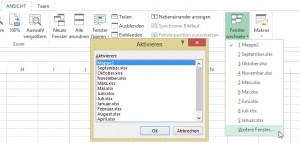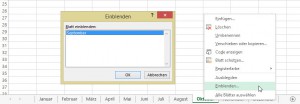So schnell geht es nicht! Es gibt allerdings mehrere Möglichkeiten, was Sie gemacht haben:
1. Sie haben aus Versehen eine neue Datei geöffnet (beispielsweise mit [Strg]+[N]). Die Liste aller zur Zeit offenen Dateien finden Sie in Ansicht / Fenster / Fenster wechseln
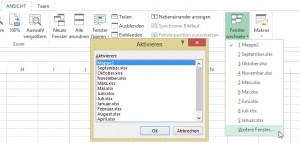
Alle offenen Dateien
2. Oder aus Versehen die Datei ausgeblendet. Vielleicht wollten Sie etwas anderes ausblenden. Man kann eine Datei über Ansicht / Fenster /Ausblenden, beziehungsweise Einblenden herholen, beziehungsweise unsichtbar machen.
3. Oder Sie haben aus Versehen das Tabellenblatt ausgeblendet. Sie können es über die rechte Maustaste auf ein vorhandenes Tabellenblatt wieder einblenden (Oder auch: Start / Zellen / Format / Ausblenden & Einblenden / Blatt einblenden)
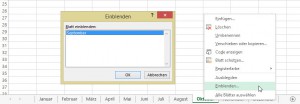
Das Blatt wurde ausgeblendet.
4. Oder das Blatt wurde außerhalb des sichtbaren Bereiches verschoben. Sie können mit der rechten Maustaste auf die Pfeilchen am linken Rand klicken, um eine Übersichtsliste aller sichtbaren Tabellenblätter zu erhalten (und sehen so beispielsweise, dass „September“ vor dem „Januar“ steht.

Das Blatt wurde verschoben.
5. Oder Sie haben alles markiert und eine Taste gedrückt. Dafür gibt es ja die Rückgängig-Funktion!
6. Oder Sie haben aus Versehen zwei Mal Excel geöffnet. Werfen Sie mal einen Blick in die Taskleiste unten!

Hier wurde Excel 2013 und Excel 2010 geöffnet …
Nicht mehr rückgängig machen kann man allerdings das Löschen des Blattes. Wenn Sie die Datei bereits gespeichert haben, können Sie diese schließen ohne noch einmal zu speichern.

Wenn Sie das Blatt löschen UND die Löschung bestätigen – dann kann man Ihnen leider nicht mehr helfen (außer: Datei schließen ohne zu speichern).